Arch Linux和Windows共享
barrier and samba
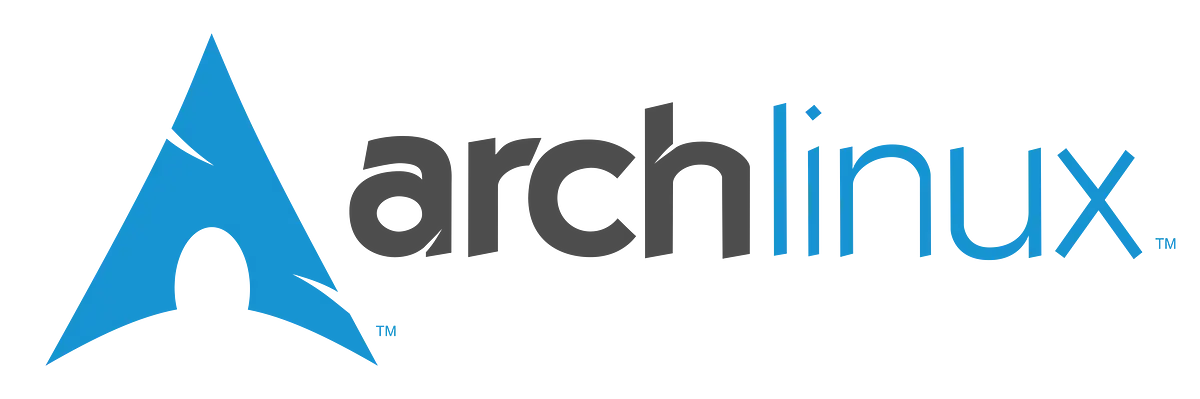 Image credit: Unsplash
Image credit: Unsplash请进行以下操作前reboot电脑,否则容易遇到虽然使用sudo pacman -Syyu滚动升级但某些包不存在的错误。
鼠标键盘共享
其中windows作为服务器端,使用windows的鼠标和键盘,Arch Linux作为客户端。
使用barrier(免费)进行配置即可,笔者忘记了当时配置的具体过程,反正为了方便记得将客户端和服务器端barrier Settings中的Enable SSL给取消掉。
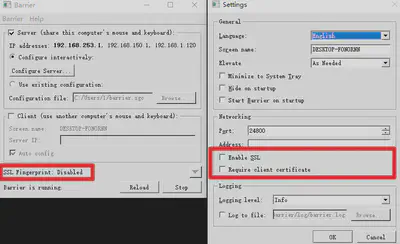
barrier突然不工作
可能是因为键盘上的scroll lock键开启,导致无法工作。
文件共享
其中Windows作为客户端,Arch linux作为服务端。
Linux 端操作
Arch linux安装samba服务,打开终端并运行以下命令来安装Samba:
sudo pacman -Syu samba编辑Samba的配置文件(通常是
/etc/samba/smb.conf),使用文本编辑器打开该文件:sudo nano /etc/samba/smb.conf在配置文件的末尾添加以下内容来创建共享文件夹:
[shared] comment = Shared Folder path = /path/to/shared/folder read only = no guest ok = yes将
/path/to/shared/folder替换为你想要共享的实际文件夹路径。保存并关闭文件。通过以下命令创建用户和密码
sudo smbpasswd -a 用户名然后启动并启用Samba服务:
sudo systemctl start smb.service sudo systemctl enable smb.service配置防火墙,安装iptables软件包(如果尚未安装)。在终端中运行以下命令:
sudo pacman -Syu iptables打开终端,并使用root权限执行以下命令以添加Samba的防火墙规则:
sudo iptables -A INPUT -p tcp --dport 445 -j ACCEPT sudo iptables -A INPUT -p udp --dport 137:138 -j ACCEPT sudo iptables -A INPUT -p udp --dport 139 -j ACCEPT sudo iptables-save | sudo tee /etc/iptables/iptables.rules以上命令将允许Samba所需的端口通过防火墙。
启用iptables服务。运行以下命令:
sudo systemctl enable iptables.service sudo systemctl start iptables.service现在,Samba应该能够在Arch Linux和Windows之间进行文件传输。
请注意,iptables是一个底层工具,配置相对复杂。如果你希望更简化的防火墙管理工具,可以考虑使用ufw(Uncomplicated Firewall)或其他前端工具,但在Arch Linux上,默认情况下是没有ufw的。
windows端操作
win+r后输入\\ip addr即可
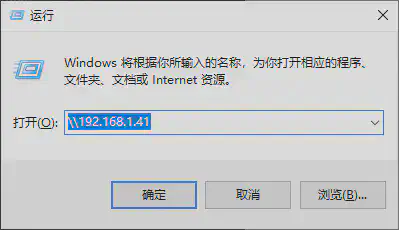
之后输入第五步创建的用户名和密码即可